Sujets connexes
[Windows 11/10] Comment désactiver le démarrage rapide sous Windows
Produits concernés : ordinateur portable, ordinateur de bureau, PC tout-en-un (All-in-One), ordinateur gaming, Rog Ally, carte mère, carte graphique, Moniteur LCD, miniPC.
Le démarrage rapide est une fonctionnalité conçue pour accélérer le processus de démarrage des systèmes Windows après l'arrêt. Par défaut, le démarrage rapide est activé sur les appareils Windows. Lors de l'arrêt, les appareils Windows stockent certaines données système sur le disque. Au redémarrage, le système utilise ces données stockées pour redémarrer votre appareil plutôt que d'effectuer un redémarrage complet, améliorant ainsi la vitesse de démarrage du système. Dans un sens, son fonctionnement est similaire à celui de l’hibernation.
Grâce au démarrage rapide, les appareils ne subissent pas d'arrêt complet, ce qui entraîne une légère consommation d'énergie de la batterie. Ceci est considéré comme normal. Si vous souhaitez désactiver le démarrage rapide, veuillez suivre les étapes suivantes.
Veuillez consulter les instructions correspondantes en fonction du système d'exploitation Windows actuel sur votre appareil :
Système d'exploitation Windows 11
- Tapez et recherchez [Choisir un plan d'alimentation] dans la barre de recherche Windows①, puis cliquez sur [Ouvrir]②.
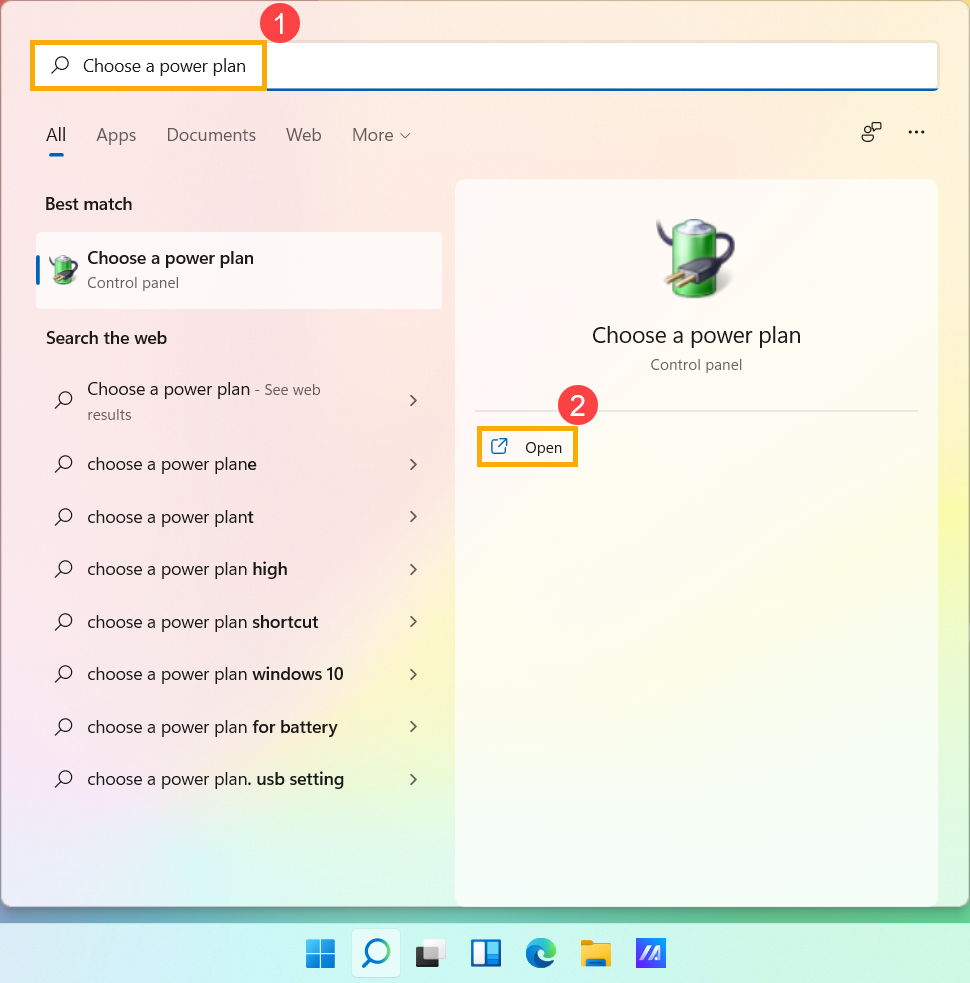
- Cliquez sur [Choisir l'action du bouton d'alimentation]③.
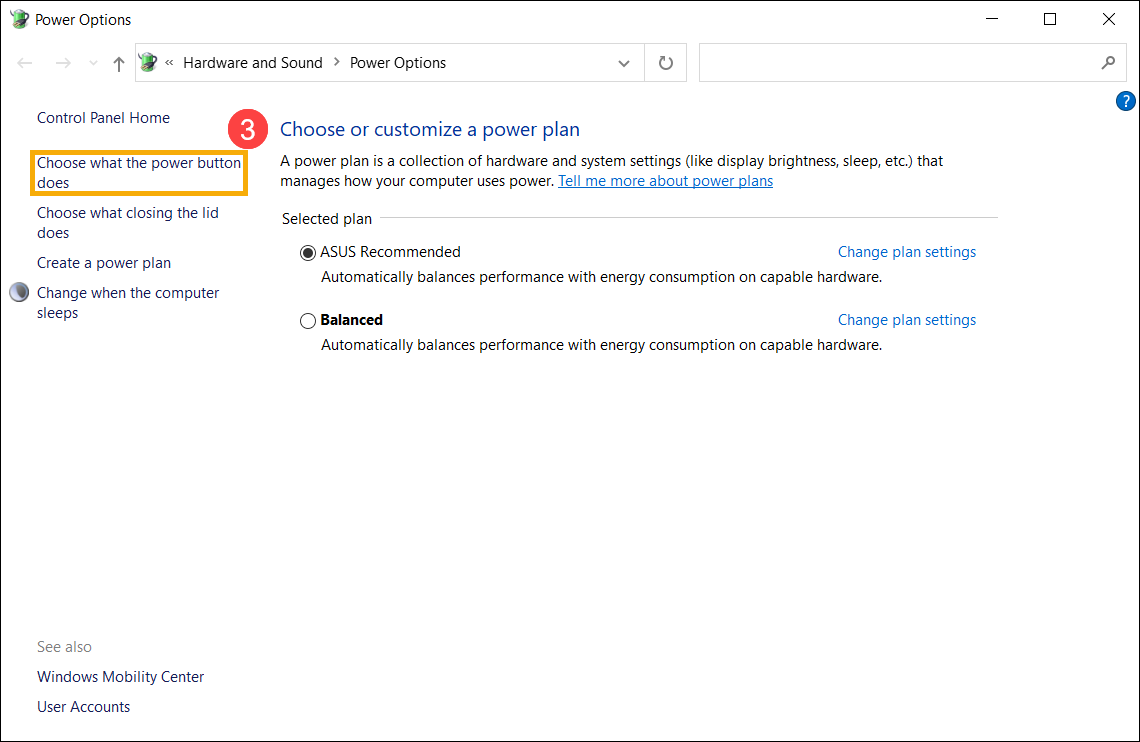
- Si l'option de démarrage rapide est grisée dans les paramètres d'arrêt, veuillez cliquer sur [Modifier les paramètres actuellement indisponibles]④.
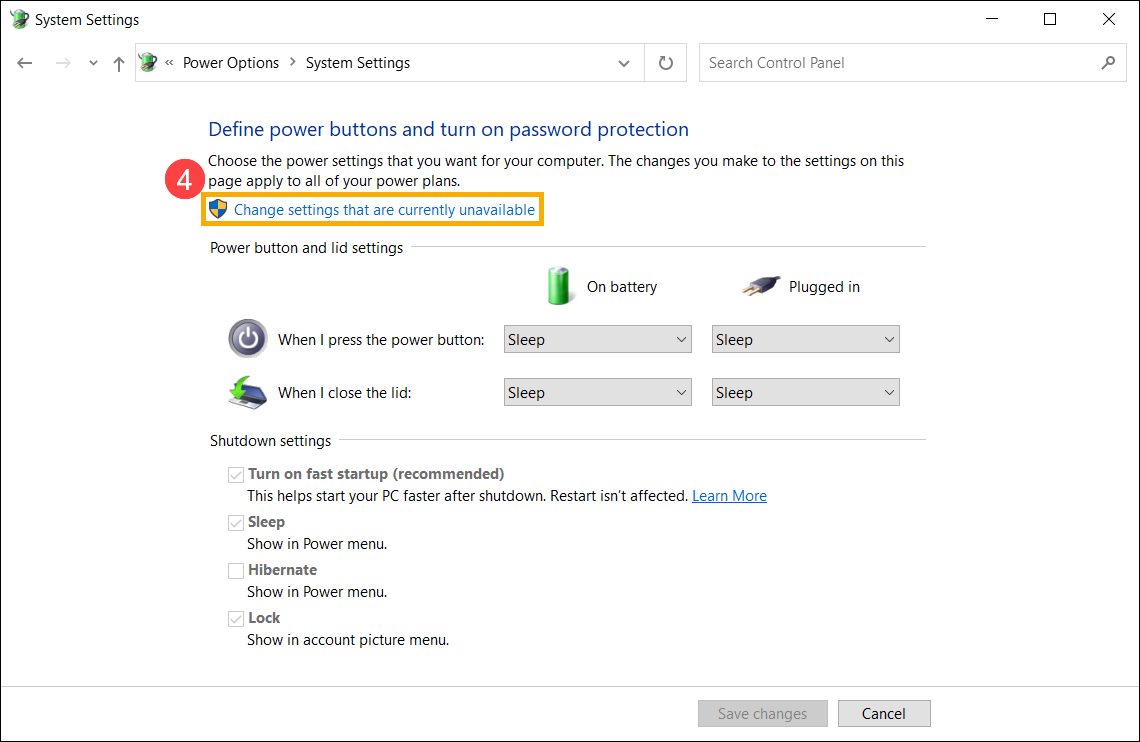
- Désélectionnez [Activer le démarrage rapide]⑤, puis cliquez sur [Enregistrer les modifications]⑥, votre appareil désactivera la fonctionnalité de démarrage rapide dans Windows.
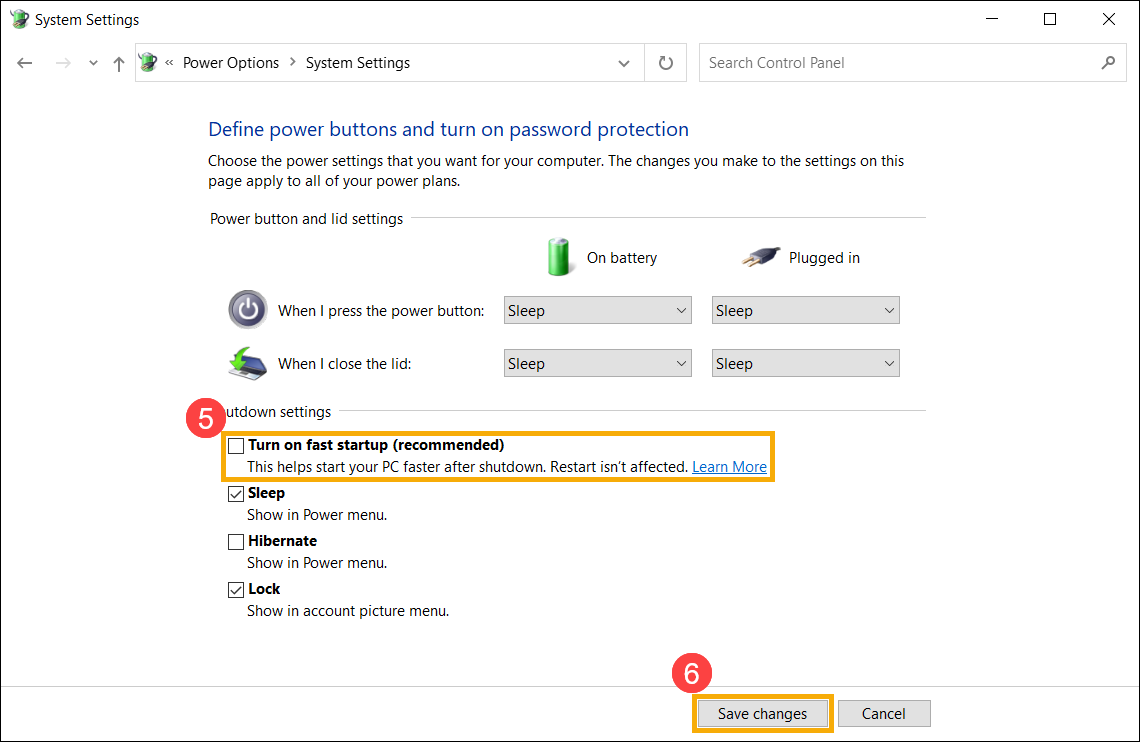
Système d'exploitation Windows 10
1. Saisissez et recherchez [Paramètres d'alimentation et de veille] dans la barre de recherche Windows①, puis cliquez sur [Ouvrir]②.
2. Cliquez sur [Paramètres d'alimentation supplémentaires]③.
3. Cliquez sur [Choisir l'action du bouton d'alimentation]④.
4. Si l'option de démarrage rapide est grisée dans les paramètres d'arrêt, veuillez cliquer sur [Modifier les paramètres actuellement indisponibles]⑤.
5. Désélectionnez [Activer le démarrage rapide]⑥, puis sélectionnez [Enregistrer les modifications]⑦, votre ordinateur désactivera la fonction de démarrage rapide de Windows.